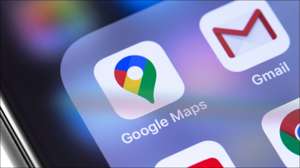โหมดภาพยนตร์ เดบิวต์ควบคู่ไปกับ iPhone 13 และ 13 Pro เป็นวิธีการถ่ายภาพที่ราบรื่นและวิดีโอภาพยนตร์ที่เน้นความลึกของสนาม เราจะแสดงวิธียิงผลงานชิ้นเอกต่อไปของคุณด้วย
โหมด cinematic คืออะไร
โหมดภาพยนตร์เป็นฟังก์ชันที่พบใน แอปกล้องเริ่มต้นของ Apple . ในหัวใจโหมดนี้เกี่ยวกับการเพิ่มความลึกของฟิลด์เพื่อช็อตที่มีการเปลี่ยนแปลงที่ราบรื่นระหว่างวิชาที่แตกต่างกัน
โดยใช้กล้องหลายตัวที่ด้านหลังของอุปกรณ์โหมดภาพยนตร์สามารถติดตามหัวเรื่องได้อย่างชาญฉลาดขณะที่ป้อนหรือออกจากฉากและใช้ Faux ความลึกลับ ผลไม่แตกต่างกันไปที่เห็นใน โหมดภาพของ iPhone . สิ่งนี้ส่งผลให้เอฟเฟกต์เชิงลึกที่เด่นชัดกว่าที่คุณเห็นจากกล้องสมาร์ทโฟน

ความคิดคือการเลียนแบบทั้ง ดึงโฟกัส และ คนรวย โบเก้ ปกติคุณจะเห็นได้กว้าง รูรับแสง เลนส์. แต่มันไม่ได้จบลงที่นั่นเนื่องจากคุณสามารถแก้ไขการดึงโฟกัสในโพสต์หลังจากที่คุณถ่ายวิดีโอ นี่คือดาวที่แท้จริงของการแสดงเนื่องจากช่วยให้คุณสามารถปรับเปลี่ยนวิดีโอของคุณได้อย่างมีนัยสำคัญ
โหมดภาพยนตร์ไม่สมบูรณ์แบบแม้ว่ามันจะเป็นงานที่ดีในเรื่องนี้ เช่นเดียวกับคุณสมบัติใด ๆ ที่ต้องอาศัยการเรียนรู้ของเครื่องและการทำนายซอฟต์แวร์โหมดภาพยนตร์สามารถดึงโฟกัสได้ในบางครั้งในช่วงเวลาที่ไม่เหมาะสมหรือกับเรื่องที่คุณไม่ต้องการมุ่งเน้นไปที่ เมื่อสิ่งนี้เกิดขึ้นคุณสามารถแก้ไขวิดีโอในโพสต์เพื่อรับรู้ถึงการมองเห็นของคุณได้ดีขึ้น
วิดีโอที่ถ่ายถูก จำกัด ไว้ที่ 1080p Dolby Vision HDR ที่ 30 เฟรมต่อวินาทีเมื่อเทียบกับ 4K Dolby Vision HDR ที่ 60 เฟรมต่อวินาทีในโหมด "วิดีโอ" ปกติ Apple อาจเพิ่มการสนับสนุนสำหรับ prores วิดีโอ ในโหมดภาพยนตร์เมื่อมาถึง iPhone 13 Pro และ Pro Max ในการอัปเดตในภายหลัง
อุปกรณ์ใดที่สามารถถ่ายภาพในโหมดภาพยนตร์?
เนื่องจากโหมดภาพยนตร์ถูกเชื่อมโยงกับฮาร์ดแวร์เฉพาะ iPhone 13, 13 Mini, 13 Pro และ 13 Pro Max ได้รับการสนับสนุน อุปกรณ์รุ่นเก่าเช่น iPhone XS หรือ XR และใหม่กว่า iPad Pro 12.9 นิ้ว (รุ่นที่ 3 หรือรุ่นใหม่), iPad Pro 11 นิ้ว (รุ่นที่ 1 หรือใหม่กว่า), iPad Air (รุ่นที่ 3 หรือใหม่กว่า) และมินิ iPad (5 Generation หรือ Newer) สามารถแก้ไขวิดีโอโหมดภาพยนตร์ที่พวกเขาได้รับ อัพเกรดเป็น iOS 15 หรือดีกว่า .

Apple ไม่ได้เปิดตัวความสามารถในการถ่ายภาพในโหมดภาพยนตร์อีกครั้งในตระกูล iPhone 12 หรือก่อนหน้านี้หรือ iPad Pro Apple อาจเพิ่มคุณสมบัติให้กับอุปกรณ์ในอนาคตรวมถึง iPad Pro ซึ่งแบ่งปันระดับไฮเอนด์มากมาย คุณสมบัติของ iPhone เช่น Lidar และหน้า id
ที่เกี่ยวข้อง: Lidar คืออะไรและมันจะทำงานกับ iPhone ได้อย่างไร
วิธีการถ่ายภาพวิดีโอโหมดภาพยนตร์
คุณสามารถถ่ายภาพในโหมดภาพยนตร์โดยใช้แอปกล้อง iPhone เริ่มต้น เพียงเปิดมันแล้วปัดเพื่อเปลี่ยนโหมด คุณจะพบโหมดภาพยนตร์สอง swipes ไปทางซ้ายเมื่อกดอุปกรณ์ของคุณในโหมดแนวตั้ง
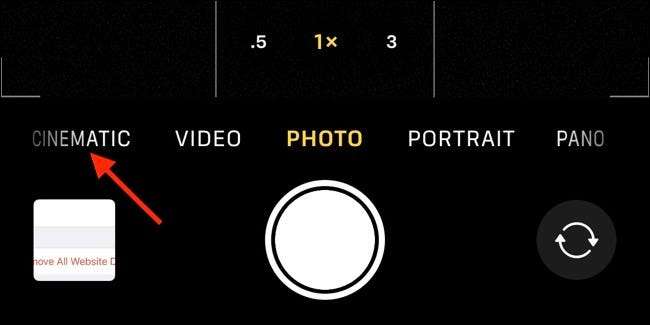
ผู้ใช้ iPhone 13 จะสามารถใช้เลนส์กว้างปกติและเลนส์หันหน้าไปทางด้านหน้าในขณะที่ถ่ายภาพในโหมดนี้ในขณะที่ผู้ใช้ iPhone 13 Pro สามารถใช้ทั้งกว้างและกว้าง เลนส์เทเลโฟโต้ ที่ด้านหลังรวมถึงกล้องหน้า NS เลนส์กว้างพิเศษ เป็นคำแนะนำที่ไม่พร้อมใช้งานที่ Apple ประสบความสำเร็จในการติดตามเรื่องที่น่าประทับใจแม้ว่าวัตถุจะหมด
แตะที่ปุ่ม "F" ในขณะที่ถ่ายภาพเพื่อเปลี่ยนรูรับแสงที่มีประสิทธิภาพวัดใน f-stops . จำนวนที่น้อยกว่ารูรับแสงที่มีประสิทธิภาพกว้างขึ้นและความลึกของความลึกของตื้นขึ้น ความลึกของสนามตื้นหมายถึงพื้นหลังที่มากขึ้นจะให้ความสำคัญกับการโฟกัสเมื่อล็อคในเรื่อง คุณควรทดลองตัวเองและดูว่าค่านี้มีผลต่อเฟรมอย่างไร
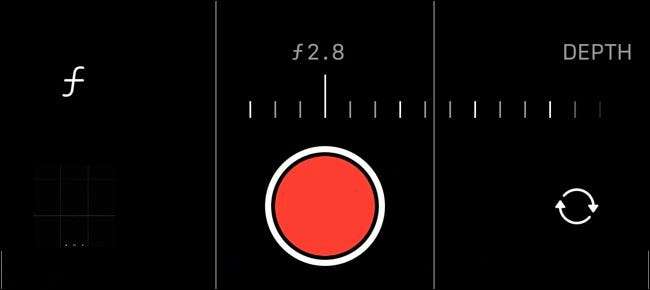
ที่เกี่ยวข้อง: F-stop ในการถ่ายภาพคืออะไร?
สำหรับช็อตที่คุณต้องการให้เฟรมทั้งหมดของคุณอยู่ในโฟกัส (เช่นภูมิทัศน์) เพิ่มหมายเลข F-Stop สำหรับรูปลักษณ์ "Filmic" ที่ดึงดูดสายตาของคุณลด f-stop เพื่อเบลอของเฟรมและความสนใจของผู้ชมโดยตรง ในขณะที่ค่า F-stop ที่เล็กกว่าจะช่วยให้แสงสว่างในเลนส์กล้องตัวจริงมีความแตกต่างในโหมดภาพยนตร์ที่ประเมินได้เนื่องจากซอฟต์แวร์กำลังใช้งานหนักมากที่สุด
คุณสามารถเปลี่ยน ค่าการเปิดรับแสง (EV) ตามที่คุณต้องการในขณะที่ถ่ายภาพในโหมด "วิดีโอ" ตามปกติ คุณสามารถทำได้โดยการแตะไอคอนลูกศรขนาดเล็กจากนั้นใช้ปุ่ม "+/-" เพื่อเพิ่มความสว่างหรือมืดลงฉาก
ติดตามหัวเรื่องโดยอัตโนมัติในการยิงของคุณ
หนึ่งในคุณสมบัติที่ดีที่สุดในโหมดภาพยนตร์คือการติดตามหัวเรื่อง ซึ่งหมายความว่า iPhone ของคุณสามารถจดจำและติดตามวิชาบางอย่างรวมถึงคนสัตว์และแม้แต่วัตถุเช่นรถยนต์หรืออาหาร
เพื่อมุ่งเน้นไปที่เรื่องขณะถ่ายภาพแตะที่มันตามปกติ จากนั้นคุณสามารถบอก iPhone ของคุณที่คุณต้องการติดตามวัตถุโดยการแตะอีกครั้งที่จุดที่คุณจะเห็นข้อความ "ล็อคการติดตาม AF" บนหน้าจอ ในขณะที่ iPhone ของคุณสามารถทำนายและติดตามบางวิชาโดยอัตโนมัติเมื่อเข้าสู่ฉาก (โดยเฉพาะใบหน้าและผู้คน) วัตถุที่ไม่มีชีวิตไม่บ่อย "จำได้" เมื่อพวกเขาออกไปจากกรอบ
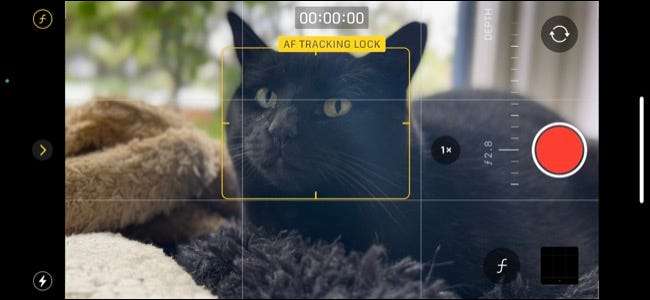
เมื่อมีการติดตามหัวเรื่องคุณสามารถย้ายไปรอบ ๆ และ iPhone จะพยายามติดตามวัตถุนั้นและมุ่งเน้นไปที่มัน ซึ่งรวมถึงหากคุณพยายามที่จะย้ายเข้าใกล้หรือไกลออกไปจากหัวเรื่องได้อย่างมีประสิทธิภาพดึงโฟกัสให้คุณ หากคุณต้องการ ล็อคโฟกัส ในระยะที่กำหนดจากกล้องตามที่คุณต้องการในโหมด "วิดีโอ" ให้แตะค้างไว้
โหมดภาพยนตร์มีจิตใจของตัวเองเล็กน้อยเช่นกัน ตัวอย่างเช่นวัตถุที่มองออกไปจากเฟรมอาจทำให้ iPhone มุ่งเน้นไปที่สิ่งอื่นและในทางกลับกัน วิธีที่อุปกรณ์ทำงานเป็นส่วนใหญ่ขึ้นอยู่กับสิ่งที่อยู่ในการยิง แต่โชคดีที่คุณสามารถทำผิดพลาดได้ในโพสต์
การแก้ไขวิดีโอที่ถ่ายด้วยโหมดภาพยนตร์
การแก้ไขวิดีโอที่ถ่ายในโหมดภาพยนตร์เป็นเหมือนการถ่ายภาพในโหมดภาพยนตร์ในตอนแรก คุณสามารถทำสิ่งเดียวกันได้มากมายรวมถึงการแตะที่หัวเรื่องเพื่อโฟกัสหรือแทร็กรวมทั้งคุณสามารถเปลี่ยนรูรับแสงที่มีประสิทธิภาพสำหรับคลิปทั้งหมดโดยการแตะที่ค่า "F" ที่มุมบนขวาของหน้าจอ

ณ จุดใดก็ได้คุณสามารถปิดการใช้งานโหมดภาพยนตร์ที่เบลอและคุณสมบัติอื่น ๆ โดยการแตะที่โลโก้ "cinematic" คุณจะได้รับวิดีโอความละเอียดที่สูงขึ้นที่อัตราเฟรมที่สูงขึ้นเพียงแค่ถ่ายภาพในโหมด "วิดีโอ" ในตอนแรก แต่ตัวเลือกนั้นมีอยู่ แต่

ที่ด้านล่างของหน้าจอเป็นไทม์ไลน์วิดีโอ คุณสามารถย้ายจุดเริ่มต้นและหยุดเพื่อตัดแต่งวิดีโอเช่นเดียวกับคุณด้วยวิดีโอปกติ ข้างใต้นี่เป็นอีกหนึ่งไทม์ไลน์คราวนี้เพื่อบันทึกการดึงโฟกัส
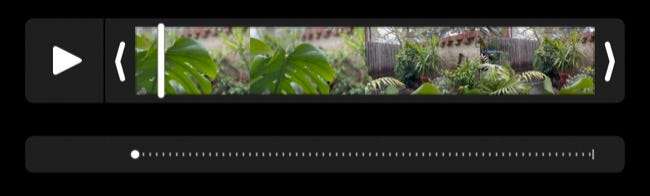
เมื่อใดก็ได้ในไทม์ไลน์คุณสามารถแตะที่หัวเรื่องที่จะมุ่งเน้นไปที่มัน (หรือแตะสองครั้งเพื่อติดตาม) สิ่งนี้จะถูกเพิ่มไปยังไทม์ไลน์โฟกัสที่มีจุดหรือจุดสีเหลืองในกรณีที่ติดตาม คุณสามารถแตะที่จุดสีเหลืองเหล่านี้เพื่อลบคำแนะนำการติดตามและเพิ่มการดึงเพิ่มเติมทั่วคลิป
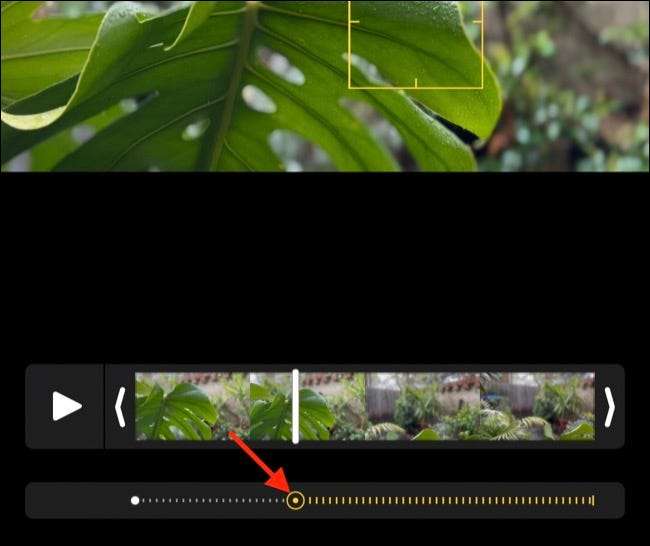
จุดสีขาวใด ๆ ที่คุณเห็นบนไทม์ไลน์โฟกัสสาธิตอินพุตที่คุณทำเมื่อบันทึกวิดีโอของคุณในตอนแรกและหากคุณ "เปลี่ยนกลับ" เป็นค่าเริ่มต้นตามปุ่มที่มุมบนขวาของหน้าจอดึงเหล่านี้จะถูกกู้คืน นอกจากนี้คุณยังสามารถแตะที่ปุ่ม "ติดตาม" สีเหลือง (ดูเหมือนกล่องช่องมองภาพที่มีวงกลมสองวง) เพื่อปิดการติดตามสำหรับคลิปทั้งหมด
รับภาพที่ดีขึ้นในโหมดภาพยนตร์
เพื่อผลลัพธ์ที่ดีที่สุด เขียนภาพ ที่เน้นความลึกของสนาม สิ่งนี้ทำได้ดีที่สุดกับเรื่องที่อยู่ใกล้กับกล้องและพื้นหลังที่อยู่ในระยะไกลแม้ว่า iPhone จะทำงานได้ดีในการจัดสรรเอฟเฟกต์ที่หลากหลาย
การรักษาเสถียรภาพของ Apple จะถูกนำไปใช้กับวิดีโอโหมดภาพยนตร์โดยอัตโนมัติซึ่งยอดเยี่ยมถ้าคุณมีมือสั่นคลอนหรือกำลังถ่ายภาพขณะเคลื่อนย้าย เพื่อช่วยในการทำเช่นนี้ลองรักษาการเคลื่อนไหวของคุณให้ราบรื่นที่สุดเท่าที่จะเป็นไปได้เมื่อปรากฎหรือย้ายผลที่น่าเชื่อถือยิ่งขึ้น
การทดลองเป็นกุญแจสำคัญโดยเฉพาะอย่างยิ่งเมื่อคุณแก้ไขวิดีโอของคุณ คุณควรเล่นกับความลึกของฟิลด์และเอฟเฟกต์โฟกัสที่หลากหลายสำหรับคุณและดูว่าพวกเขาทำงานอย่างไรและวิธีการใช้งานที่ดีที่สุด เพื่อให้ใช้กล้องของอุปกรณ์ของคุณได้ดียิ่งขึ้นลองดู รายการกล้อง iPhone ของเราเต็มรูปแบบของเรา .
ที่เกี่ยวข้อง: วิธีใช้แอพกล้อง iPhone: คู่มือที่ดีที่สุด